
INHOUDSOPGAWE:
- Outeur John Day [email protected].
- Public 2024-01-30 07:25.
- Laas verander 2025-01-23 12:53.

Hierdie instruksie handel oor hoe u self 'n maklike en goedkoop alarm kan maak. Al wat u nodig het, is basiese kennis in elektronika en arduino -programmering.
As u enige vrae of probleme het, kan u my kontak via my e -pos: [email protected]
Hier is ook 'n video van hierdie projek:
www.youtube.com/embed/A_Px-gb8hYY
So laat ons begin.
Stap 1: Kyk na die video
U kan ook op video sien hoe hierdie projek werk.
www.youtube.com/watch?v=A_Px-gb8hYY
Stap 2: materiaal

Alle materiaal wat u benodig vir hierdie projek, kry u op UTSource.
Borgskakel: UTSource.netReviews
Dit is 'n betroubare webwerf om elektroniese komponente goedkoop te bestel
prys en uitstekende kwaliteit
-Arduino Mega of Uno
-Ultrasoniese sensor HC-SR04
-2 drukknoppies
-Arduino -aflosmodule
-3 LED's (groen, rooi, blou) As u wil, kan u ander kleure kies
-sommige weerstande (10k ohm)
-bizzer
-jumper drade
-broodbord
Stap 3: Verbind ultraklankmodule
Vir hierdie projek gebruik ek die ultrasoniese module HC-SR04 omdat dit goedkoop is en maklik is om mee te werk. Ek het dit op die internet vir 3 $ gekoop.
Op hierdie sensor het u dus 4 penne.
1. pen Vcc - hierdie pen is gekoppel aan 5V+.
2. pen. Trig - u moet hierdie speld in u program definieer.
3. pin Echo -hierdie pen is dieselfde as Trig, wat u ook moet definieer.
4. pen GND - hierdie pen is aan die aarde gekoppel.
Hoe om pin te definieer
In hierdie geval moet u penne vir Trig en Echo definieer. Ek het digitale pen 7 gedefinieer vir trigPin en digitale pen 8 vir echoPin.
As u wil, kan u ander digitale penne kies van 2 tot 53.. (behalwe 0 en 1)
U moet hierdie kode skryf voordat die opstelling () ongeldig is. (Kyk stapkode)
#definieer trigPin 7
#define echoPin 8
Stap 4: Bedrading
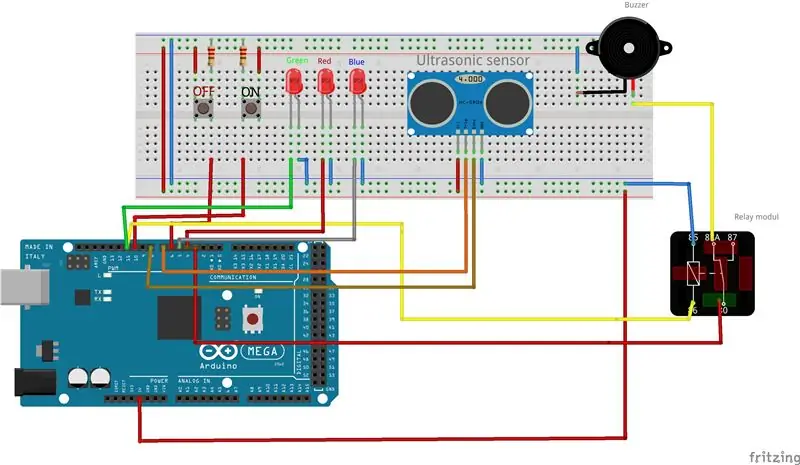


As u drukknoppe verbind, moet u 'n weerstand (ek het 10k ohm weerstande gebruik) tussen die GND en die drukknoppie verbind. Om 'n logiese 0 op die drukknop te verseker.
Drukknop (AAN) is gekoppel aan digitale pen 10
Drukknop (OFF) is gekoppel aan digitale pen 6
Gonser is gekoppel aan digitale pen 3
Rooi LED is gekoppel aan digitale pen 4
Blou LED is gekoppel aan digitale pen 5
Groen LED is gekoppel aan digita pin 11
Relais is gekoppel aan digitale pen 11
Draad vir zoemer word eerstens gekoppel aan relaismodule en dan van relais na gonser. Ek gebruik NC -kontak op relais
Stap 5: Kode
Dit is 'n kode vir alarm.
Laai dit net af, koppel Arduino aan en laai kode op.
Aanbeveel:
Ultrasoniese sensor: reguleerbare montering: 9 stappe (met foto's)

Ultrasoniese sensor Reguleerbare berg: Hallo! Ek is Alejandro. Ek is in die 8ste klas en ek is 'n student aan die tegnologiese instituut IITA. Vir hierdie kompetisie het ek 'n reguleerbare houer gemaak vir 'n ultraklank sensor vir robotika wat direk aan die robot of aan 'n servo gekoppel kan word, en ek
Hindernis om robot te vermy met behulp van ultrasoniese sensors: 9 stappe (met foto's)

Obstacle Vermy Robot Using Ultrasonic Sensors: Dit is 'n eenvoudige projek oor Obstacle Vermy Robot met behulp van Ultrasonic sensors (HC SR 04) en Arduino Uno board.Robot beweeg om hindernisse te vermy en die beste manier te kies om deur sensors te volg. Let daarop dat dit nie 'n tutoriaalprojek, deel jou
Bluetooth -muis met ultrasoniese sensor en fotosel: 10 stappe (met foto's)

Bluetooth -muis met ultrasoniese sensor en fotosel: 'n Inleiding tot die rede waarom ek hierdie projek gemaak het. Ek is tans op soek na 'n katjie in my nuwe huis aanneem. En nadat ek deur 'n paar speelbare goed vir katte gegaan het, het ek gedink: hoekom nie self 'n speelding maak nie. Ek het dus 'n Bluetooth -muis gemaak. U kan
Arduino -gebaseerde outonome bot met behulp van ultrasoniese sensor: 5 stappe (met foto's)

Arduino -gebaseerde outonome bot met behulp van ultraklank -sensor: skep u eie outonome bot op arduino met behulp van ultraklank -sensor. Wat dit eintlik doen, is dat dit enige hindernisse opspoor en die beste besluit
Ultrasoniese Pi -klavier met gebaarkontroles!: 10 stappe (met foto's)

Ultrasoniese Pi-klavier met gebaarbeheer !: Hierdie projek gebruik goedkoop HC-SR04 ultrasoniese sensors as insette en genereer MIDI-note wat deur 'n sintetiseerder op die Raspberry Pi gespeel kan word vir 'n hoë kwaliteit klank. Die projek gebruik ook 'n basiese vorm van gebaarbeheer , waar die musiek
